步骤 2。编辑节点的网络设置
步骤 2。编辑节点的网络设置
2024年7月10日
ID 239664
在此步骤中,您可以编辑集群节点的网络设置。
要编辑节点的网络设置:
- 在 NetworkManager TUI 菜单中,选择“编辑连接”。
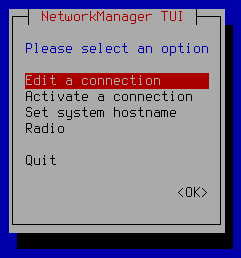
这将打开一个包含网络适配器列表的窗口。列表中的网络适配器名为“有线连接 1”、“有线连接 2”,依此类推。
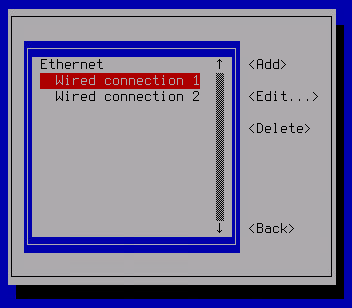
- 要配置网络适配器,请在列表中选择它并按 Enter。
这将打开“编辑连接”窗口。
- 在“编辑连接”窗口中的“IPv4 配置”设置行中,导航至“显示”按钮并按 Enter。
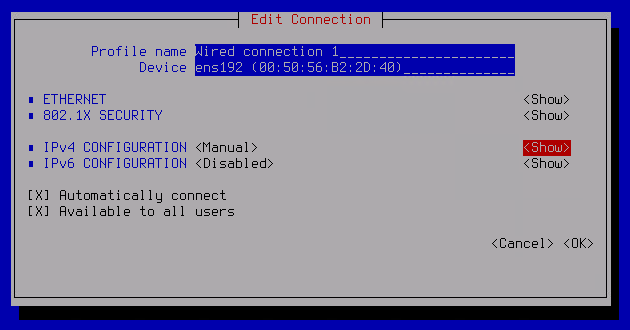
- 如有必要,请编辑网络适配器的以下设置:
- 在“地址”字段中,按以下格式输入 IP 地址:
<IP 地址>/<网络掩码>。 - 在“网关”字段中,输入默认网关的地址。
- 在“DNS 服务器”字段中,输入 DNS 服务器的地址。
- 在“搜索域”字段中,输入要搜索的域名。
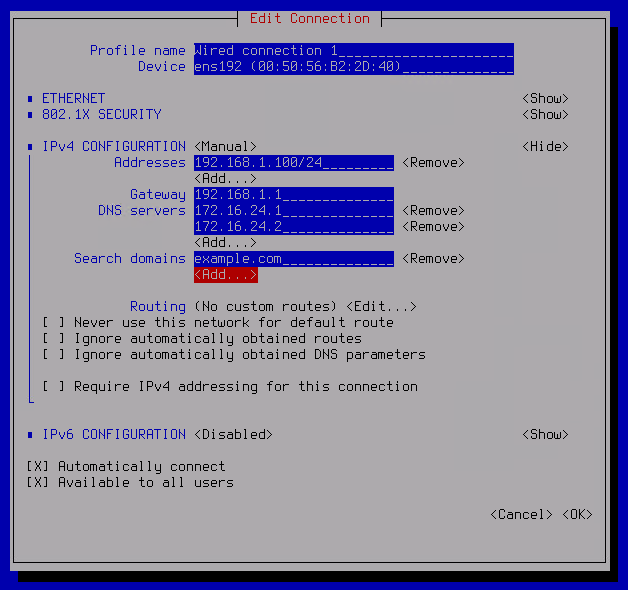
- 在“地址”字段中,按以下格式输入 IP 地址:
- 如果您想编辑其他静态路由,请导航至“路由”设置旁边的“编辑”按钮,然后按 Enter。
如果使用多个网络适配器,通常需要添加静态路由。这对于将数据包正确路由到公司 LAN 是必要的。
- 您可以编辑以下静态路由设置:
- 在“目标/前缀”字段中,输入网段的 IP 地址和前缀。
- 在“下一站”字段中输入网关地址。
- 如有必要,请使用“添加”按钮添加更多路由。
如果要删除现有静态路由,请使用“删除”按钮。
要保存静态路由列表,请使用“确定”按钮。
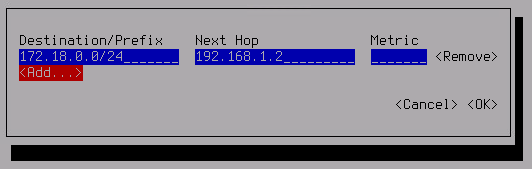
- 要完成网络适配器的配置,请在“编辑连接”窗口中导航至“确定”按钮,然后按 Enter。
完成适配器配置后,您可以选择列表中的下一个适配器。
- 配置完所有网络适配器后,单击“后退”按钮返回主窗口。
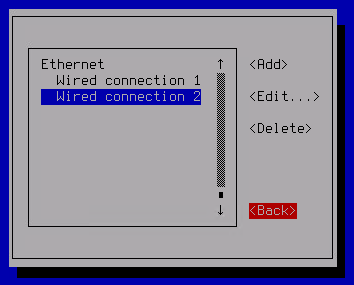
- 要完成脚本,请在 NetworkManager TUI 菜单中,选择“退出”。
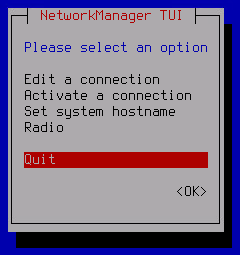
节点的网络设置被修改。
您觉得这篇文章有帮助吗?
我们可以做什么更好?
感谢您的反馈!你正在帮助我们进步。
感谢您的反馈!你正在帮助我们进步。